
ישנם מקרים בהם יכולנו למצוא קבצים החשובים לנו מאוד שלצערנו לא ניתן להעתיקם למיקום אחר מכיוון שהצבנו אותם במקום הכי מהותי בכונן הקשיח. זה מייצג את הקבצים האמורים הם יכולים להיות מאוחסנים בתוך 10 או 20 תיקיות משנה ב- Windows, מצב שלצערנו יכול להביא לסיבוכים בכל רגע.
הבעיות עלולות להתרחש מצד מערכת ההפעלה Windows, מכיוון שאם לכל אחד משמות התיקיות הללו שמאכלס את הקובץ שבו אנו מעוניינים, יש שם ארוך מדי, פשוט הנתיב הופך לנגיש עבור מערכת הפעלה זו. כשאתה מנסה ליצור עותק כזה, Windows פשוט תודיע למשתמש שלא ניתן לבצע את הפעולה בגלל הסיומת הארוכה מדי של כתובת ה- URL. באופן יתרון ובזכות טריק קטן, תהיה לנו אפשרות לנהל את הקבצים הללו לא משנה היכן הם נמצאים.
נהל קבצים הנמצאים בכל מקום ב- Windows
שם היישום «תיקון נתיב ארוך»(תואם רק ל- Windows) ותוכלו להוריד אותו מהאתר הרשמי שלו; זה נייד וגם חינמי, 2 יתרונות ראשוניים שיעודדו אותנו להשתמש בו. לאחר שנבצע אותו, נצטרך לאתר רק את הקבצים או את הספרייה שמכילה אותם (שניתן למקם במקום האחרון של כתובת ה- URL), ואז לגרור אותם לממשק של כלי זה. ממש שם הוא יראה כל אחד מהקבצים האלה, שאותם נוכל לנהל בצורה אחרת:
- מהלך \ לזוז \ לעבור.
- עותק.
- מחק
אם אינך רוצה לבחור תיקיה וגרור אותה לממשק זה, תוכל גם להשתמש במרחב החיפוש שבראש ממשק הכלי. ללא ספק, זה מאוד שימושי במקרים בהם Windows אינו מצליח לגשת לנתיב זה.
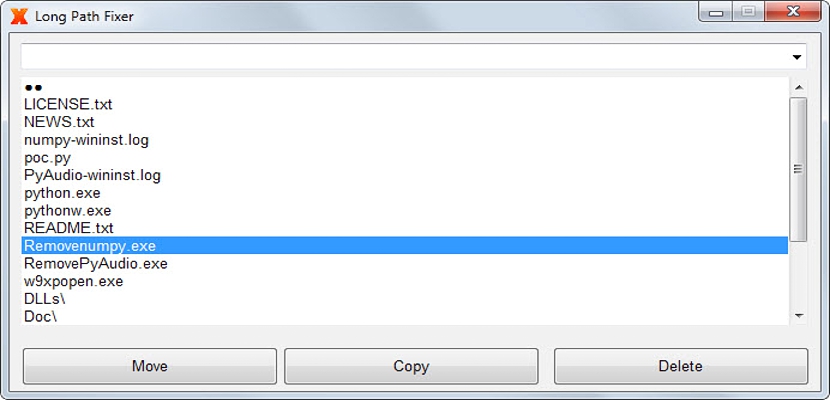
שלום חברים, השתמשו בכלי בשביל ארוך, זה מדהים
מְעוּלֶה. זה עבד. ישו Huerta